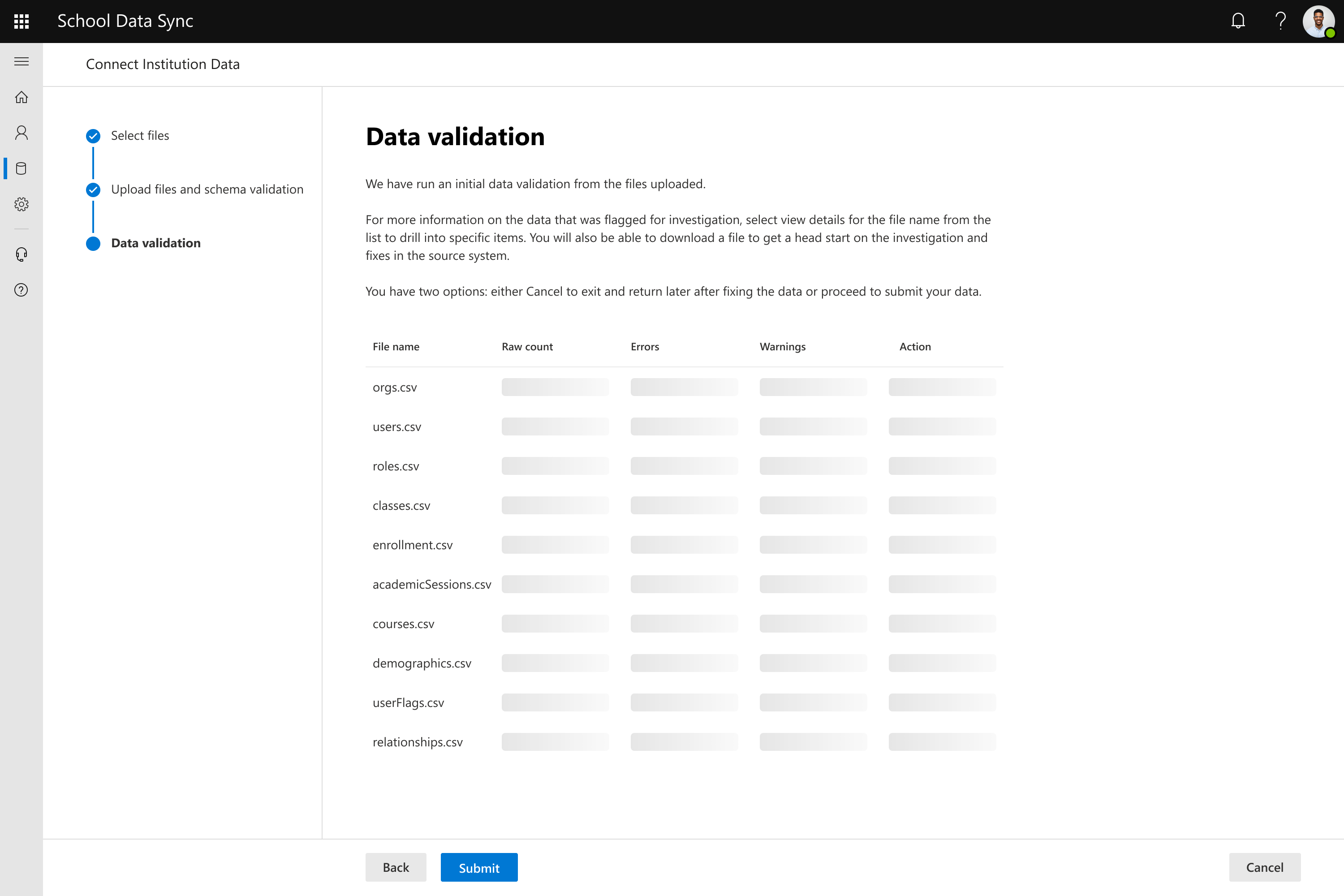使用 SDS CSV 更新源數據
重要事項
不論 SDS v1 CSV 或 SDS v2.1 CSV 格式為何,下列步驟都相同。 如需必要和選擇性檔案的相關信息,請參閱您的檔格式。 下列步驟和螢幕快照是以 SDS v2.1 CSV 格式為基礎。
從 [首頁儀錶板],使用左側導覽移至 [同步處理] |組態。 選 取 [上傳 CSV 數據]。
重要事項
具有對應執行的上傳數目上限是每個行事曆日期的六次。 之後,如果您上傳,它最多只會根據 SDS 每 12 小時的自動執行頻率執行兩次。
選 取 [瀏覽檔案 ] 以顯示瀏覽和選取對話框。
重要事項
在建立輸入流程期間初始上傳之後,無論選擇性檔案中是否進行數據變更,您都必須一律為後續上傳提供相同的檔案集。 如果沒有,系統會判斷記錄已不再使用中,並將它們標示為如此。
流覽至檔案所在的位置,然後選取檔案。
請參閱 SDS V1 CSV 檔案格式所需的檔案。
選取您的檔案之後,請選取 [下一步 ] 繼續。 系統會先驗證選取檔案的名稱,再繼續下一個畫面。
如果找不到必要的檔案,則會出現訊息,而且您需要將檔案位址和重新選取 () 。
驗證檔名之後,檔案將會上傳以驗證結構。 此驗證可確保根據 SDS CSV V2.1 規格,以標頭名稱正確格式化檔案。
如果您收到訊息: 下面找到的一或多個檔案不符合預期的格式
- 檢閱畫面,以查看哪些檔案 (的) 未正確格式化,以及為何
- 您必須流覽回先前的畫面,才能在修正問題之後重新選取檔案。 選 取 [上一步 ] 以更正。
如果您收到訊息:找不到 一或多個選擇性檔案。如果結果為預期,您可以繼續。
- 檢閱畫面,以查看找不到哪個檔案 () 。
- 如果結果不是預期的結果,您必須選取 [上一步 ] 以移至先前的畫面,才能重新選取檔案。
- 如果預期結果,請選取 [下一步]。
驗證檔案架構之後,SDS 會從上傳的檔案執行快速數據驗證。 上傳的數據會通過一些 SDS 數據比對和驗證規則,以協助識別良好的必要和提供的選擇性數據。 這並非所有驗證規則,而是最常遇到的規則。
提示
數據驗證結果在上線或 csv 上傳體驗期間是非封鎖的,您有兩個選項:在修正數據之後結束並稍後傳回,或繼續進行下一個步驟以繼續設定您的數據連線,稍後再提供更正的數據與後續上傳。
如需已標幟要進行調查之數據的詳細資訊,請從清單中選取檔名的檢視詳細數據,以深入瞭解特定專案。
您可以依檔案下載報告,以取得來源系統中調查和修正程序的開頭。
標幟的檔案數據行會顯示,並能夠展開及調查標幟它們的規則或規則。
按兩下規則,即可查看前10筆記錄的另一個摘要,例如用途。
當您的調查完成時,請關閉對話框,然後選取 [ 提交]。
您的原始程式檔會更新,並等候在下一次同步執行中處理。 請返回查看同步執行的狀態。
在允許同步執行完成的時間之後,請流覽回首頁。
如果您的數據沒有任何問題,主儀錶板會指出「找不到數據錯誤或警告」和「我們在上次執行期間未遇到任何數據錯誤或警告。」 請繼續進行出色的工作!
如果您的數據有問題,主儀錶板會指出「我們發現您的數據有一些問題」,並鼓勵您調查同步健康情況。 如需同步執行結果的詳細資訊,請選取 [調查同步健康情況]。